基本用法
你可以在表单的 input 元素上使用 v-model 指令来创建双向数据绑定。它会根据 input 元素的类型自动选取正确的绑定模式。
示例
<form id="demo">
<!-- text -->
<p>
<input type="text" v-model="msg">
{{msg}}
</p>
<!-- checkbox -->
<p>
<input type="checkbox" v-model="checked">
{{checked ? "yes" : "no"}}
</p>
<!-- radio buttons -->
<p>
<input type="radio" name="picked" value="one" v-model="picked">
<input type="radio" name="picked" value="two" v-model="picked">
{{picked}}
</p>
<!-- select -->
<p>
<select v-model="selected">
<option>one</option>
<option>two</option>
</select>
{{selected}}
</p>
<!-- multiple select -->
<p>
<select v-model="multiSelect" multiple>
<option>one</option>
<option>two</option>
<option>three</option>
</select>
{{multiSelect}}
</p>
<p><pre>data: {{$data | json 2}}</pre></p>
</form>new Vue({
el: '#demo',
data: {
msg : 'hi!',
checked : true,
picked : 'one',
selected : 'two',
multiSelect: ['one', 'three']
}
})效果
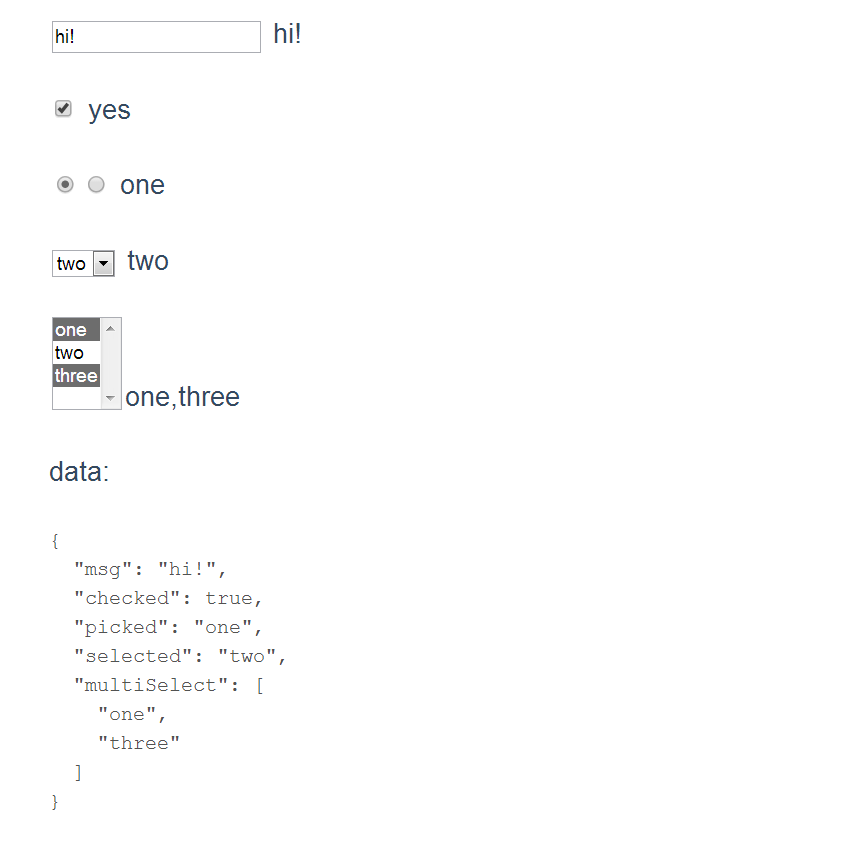
惰性更新
默认情况下,v-model 会在每个 input 事件之后同步输入的数据。你可以添加一个 lazy 特性,将其改变为在 change 事件之后才进行同步。
<!-- 在 "change" 而不是 "input" 事件触发后进行同步 -->
<input v-model="msg" lazy>转换为数字
如果你希望将用户的输入自动转换为数字,你可以在 v-model 所在的 input 上添加一个 number 特性。
<input v-model="age" number>
动态 select 选项
当你需要为一个 <select> 元素动态渲染列表选项时,推荐将 options 特性和 v-model 指令配合使用,这样当选项动态改变时,v-model 会正确地同步:
<select v-model="selected" options="myOptions"></select>
在你的数据里,myOptions 应该是一个指向选项数组的路径或是表达式。
该数组可以包含普通字符串或对象。对象的格式应为 {text:'', value:''}。这允许你把展示的文字和其背后对应的值区分开来。
[
{ text: 'A', value: 'a' },
{ text: 'B', value: 'b' }
]会渲染成:
<select>
<option value="a">A</option>
<option value="b">B</option>
</select>另外,数组里对象的格式也可以是 {label:'', options:[...]}。这样的数据会被渲染成为一个 <optgroup>:
[
{ label: 'A', options: ['a', 'b']},
{ label: 'B', options: ['c', 'd']}
]会渲染成:
<select>
<optgroup label="A">
<option value="a">a</option>
<option value="b">b</option>
</optgroup>
<optgroup label="B">
<option value="c">c</option>
<option value="d">d</option>
</optgroup>
</select>你的原始数据很有可能不是这里所要求的格式,因此在动态生成选项时必须进行一些数据转换。为了简化这种转换,options 特性支持过滤器。将数据的转换逻辑做成一个可复用的 自定义过滤器 。通常来说是个好主意:
Vue.filter('extract', function (value, keyToExtract) {
return value.map(function (item) {
return item[keyToExtract]
})
})